Task Manager in Windows ha un grafico utile nella scheda delle prestazioni che mostra quanta potenza di elaborazione della CPU viene utilizzata, ma questo grafico non racconta la storia completa. Le moderne CPU hanno più core di elaborazione e potresti scoprire che molte applicazioni non possono sfruttare appieno più core del processore. È possibile modificare il grafico dell'utilizzo della CPU per mostrare l'utilizzo di ciascuno dei core del processore del computer.
Innanzitutto, dovrai aprire Task Manager, puoi farlo premendo Control, Shift ed Esci contemporaneamente. Successivamente, è necessario passare alla scheda "Prestazioni".
Suggerimento: se non riesci a vedere la scheda delle prestazioni, potresti trovarti nella visualizzazione semplificata. Fare clic sulla freccia "Ulteriori dettagli" nell'angolo in basso a sinistra per aprire la visualizzazione completa di Task Manager.
Una volta nella scheda delle prestazioni vedrai il grafico dell'utilizzo della CPU standard, che mostra l'utilizzo complessivo della tua CPU. È possibile modificarlo per mostrare l'utilizzo dei singoli core di elaborazione facendo clic con il pulsante destro del mouse sul grafico, selezionando "Cambia grafico in" e quindi facendo clic su "Processori logici" nel sottomenu.
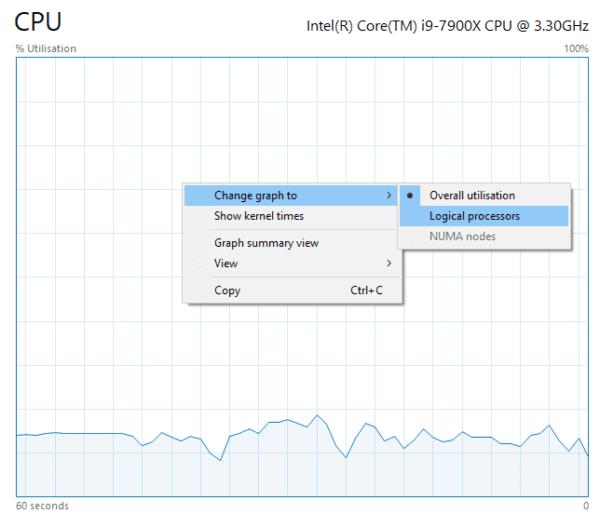
Fare clic con il pulsante destro del mouse sul grafico dell'utilizzo della CPU, quindi selezionare "Cambia grafico in" e "Processori logici".
I grafici del processore logico mostreranno l'utilizzo individuale di ciascun core della CPU. Nelle CPU con hyperthreading abilitato verranno mostrati i processori logici extra e saranno indistinguibili dai core del processore fisico.
Quando si utilizza questa visualizzazione, è possibile che alcuni processi siano migliori di altri nell'utilizzo di tutti i processori disponibili. Ad esempio, ad alcune app non piace utilizzare il core hyperthreaded su ciascun core del processore fisico, mentre altre possono utilizzare solo un core del processore alla volta.
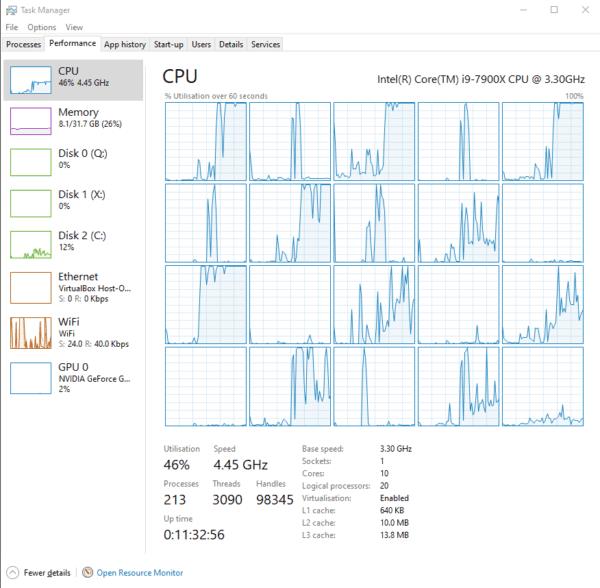
Se riscontri un utilizzo simile solo sui core pari e un utilizzo minimo sui core dispari, è probabile che l'applicazione non funzioni bene con i core hyperthreaded.
Mancia: Sfortunatamente, anche se vedi che un'app non sta utilizzando tutti i core del tuo processore, non c'è modo di forzarlo a farlo. L'app deve essere progettata per supportare più core del processore. Se vuoi che questo cambi, la soluzione migliore è contattare il fornitore del software e chiedere loro di aggiungere il supporto multithreading.

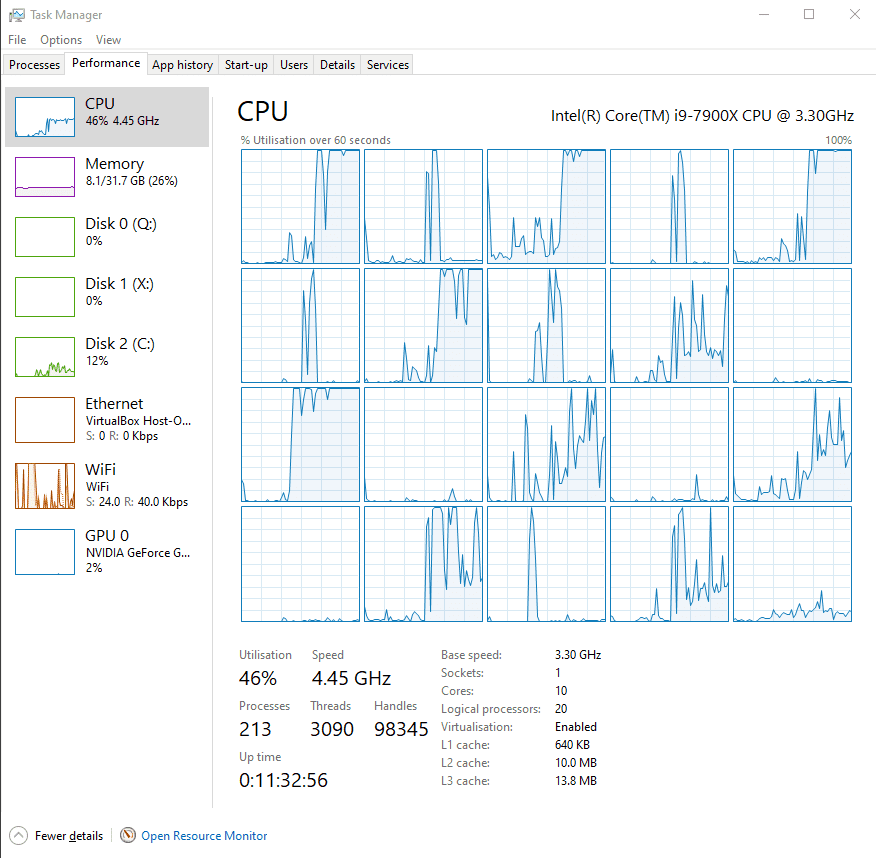
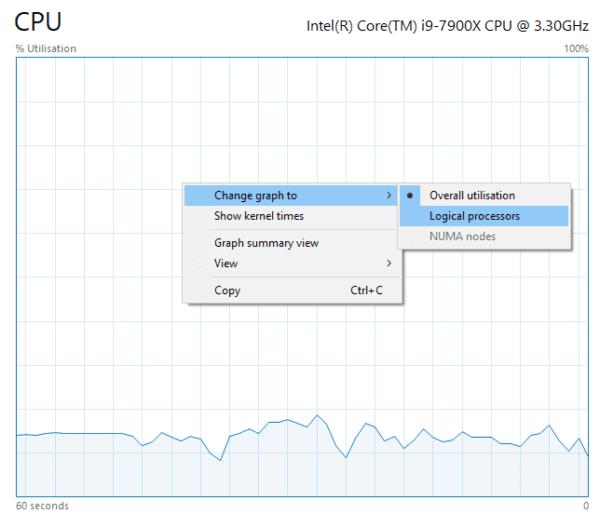
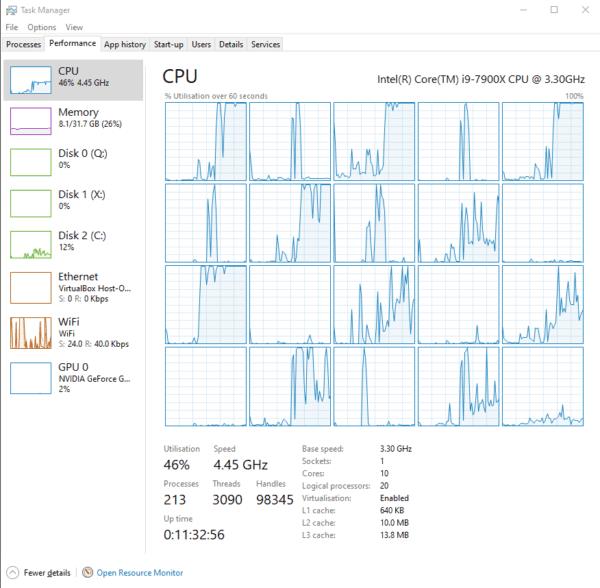





![Come abilitare/disabilitare il Boot Manager di Windows [Windows 10] Come abilitare/disabilitare il Boot Manager di Windows [Windows 10]](https://cloudo3.com/resources4/images1/image-1580-1109095003248.jpg)




















